Cambiare stato di un preventivo
Una volta terminato il lavoro sul preventivo e reso definitivo il documento potrai scaricare il pdf e inviarlo al cliente. Per tenere traccia dell’esito dell’operazione potrai in qualsiasi momento associare al documento lo stato ‘Inviato’, ‘Accettato’ oppure ‘Fatturato’. Per cambiare lo stato del documento accedi all’elenco dei preventivi, clicca sullo stato del documento e scegli l’opzione desiderata dal menu a tendina.
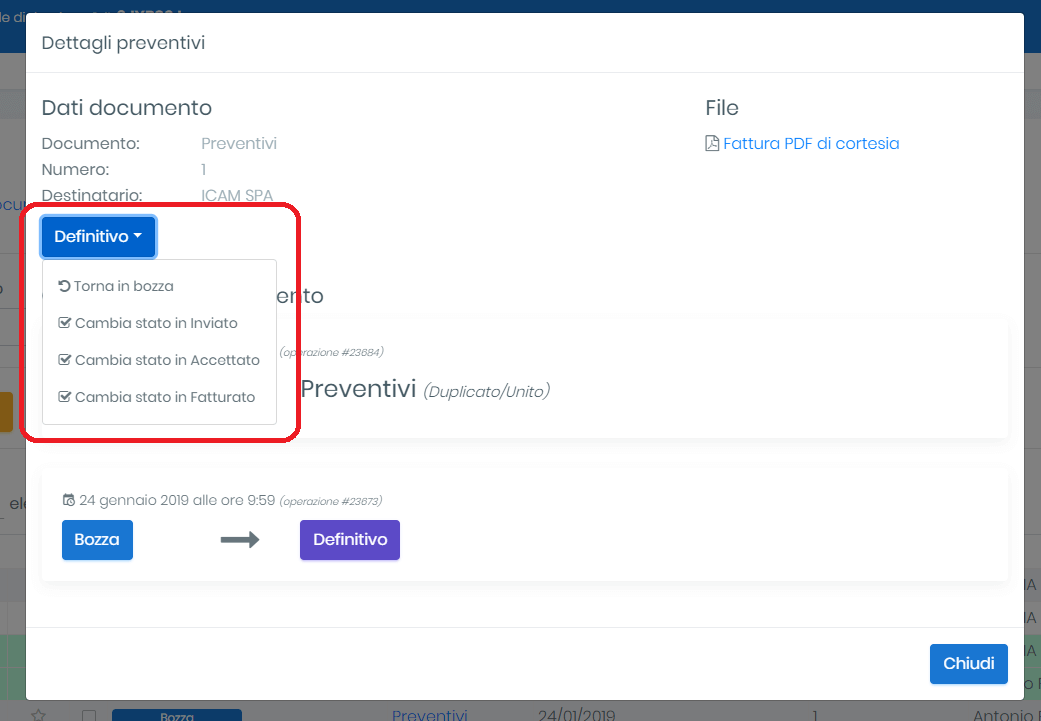
N.B.: dopo aver associato al documento uno tra gli stati ‘Inviato’, ‘Accettato’ oppure ‘Fatturato’ non potrai più riportarlo in bozza e modificarlo.
Vediamo più in dettaglio il significato dei diversi stati del documento:
Bozza: il preventivo è in fase di lavorazione e può essere modificato in qualsiasi momento, ad es. aggiungendo righe oppure rettificando i dati in esso contenuti.
Definitivo: il preventivo è chiuso e non può essere modificato. Ti consigliamo di conservare con questo stato i preventivi che sono stati completati ma che non sono stati ancora inviati al cliente.
Inviato: il preventivo è stato chiuso ed è stato sottoposto al cliente che potrà accettarlo o meno. Assegna questo stato ai preventivi che sono già stati inviati al cliente e per i quali si attende la risposta da parte del destinatario.
Accettato: il preventivo è stato inviato al cliente che ha accettato le condizioni. L’operazione però non è stata ancora fatturata.
Fatturato: il preventivo è stato accettato dall’utente e l’operazione è stata già fatturata.
